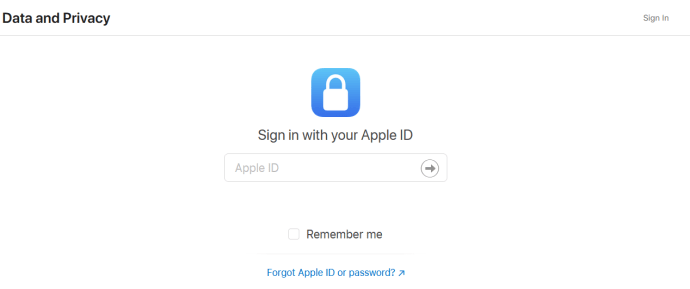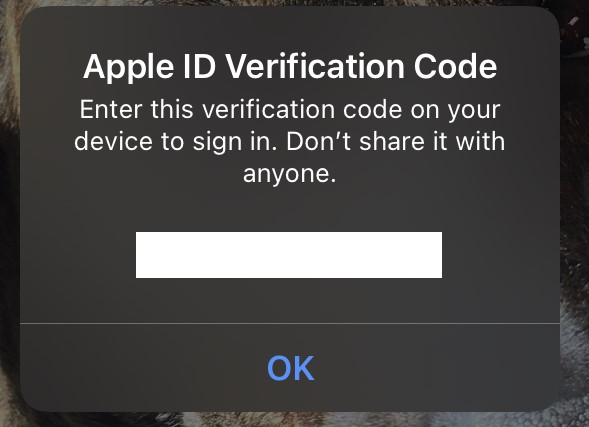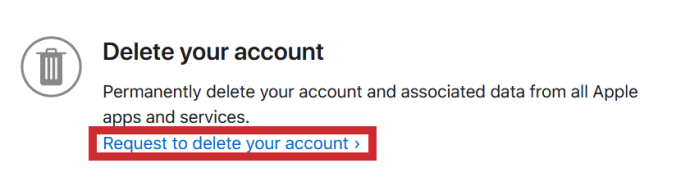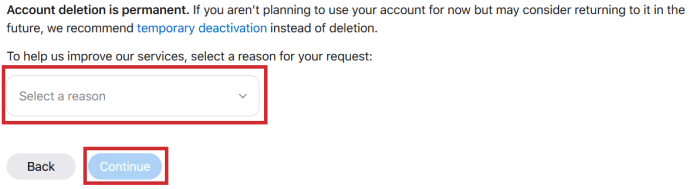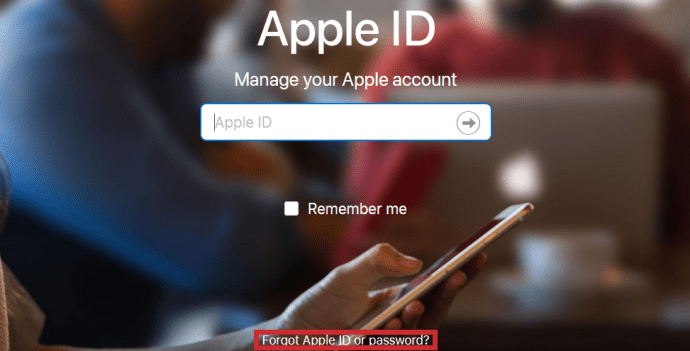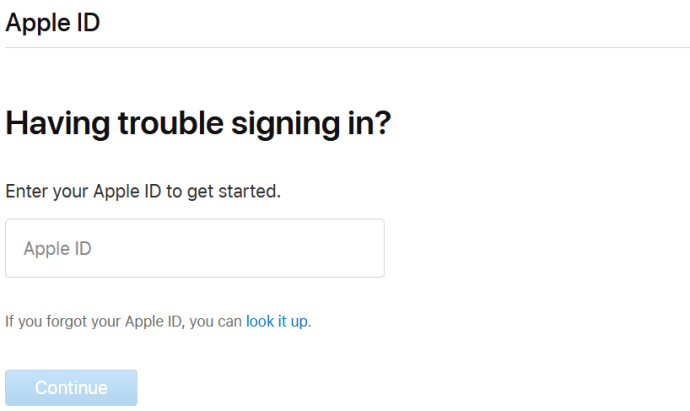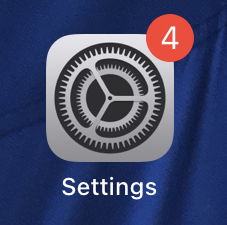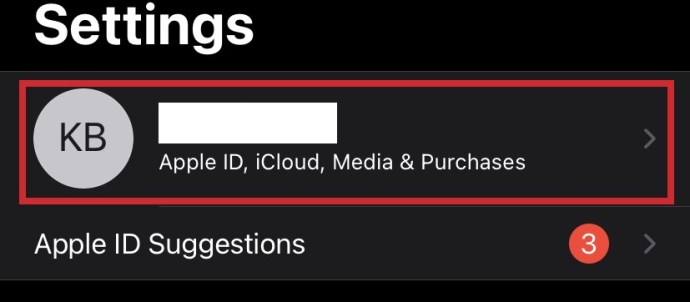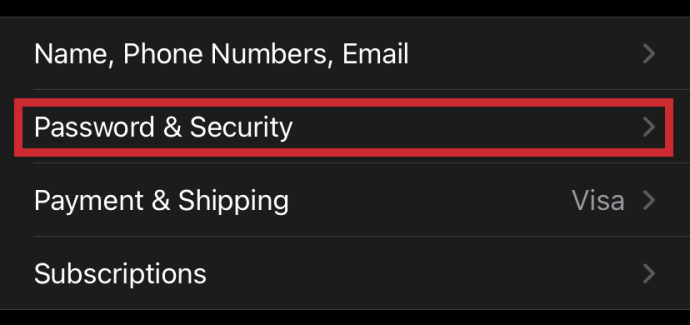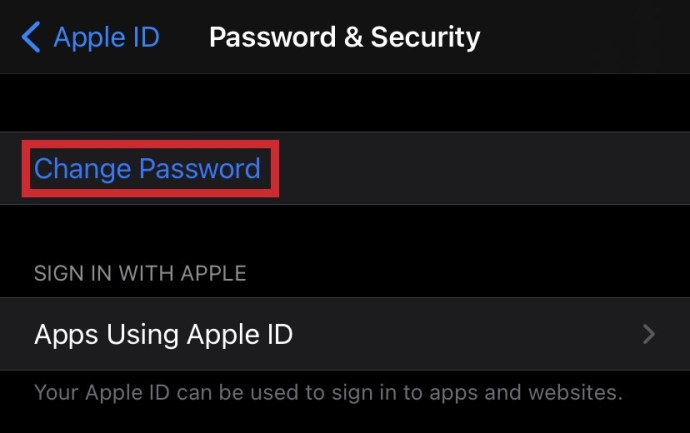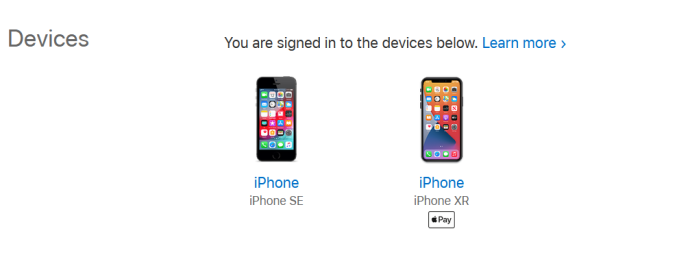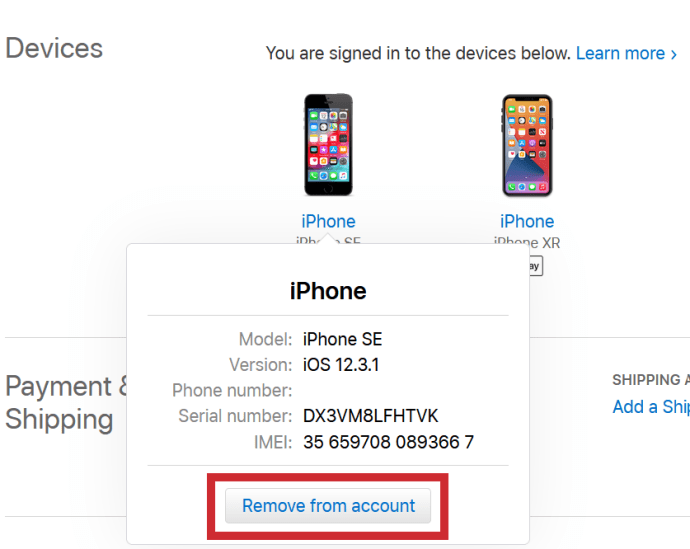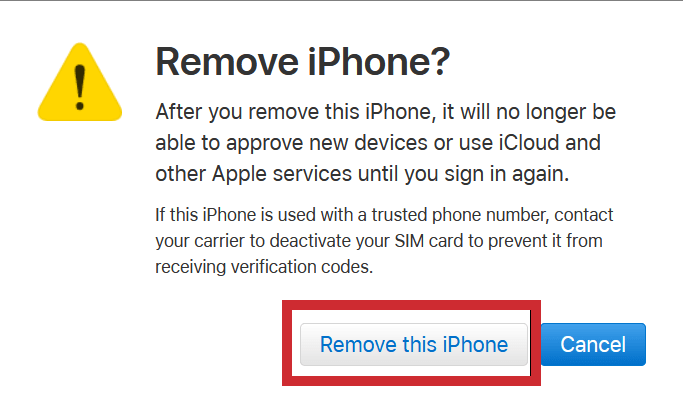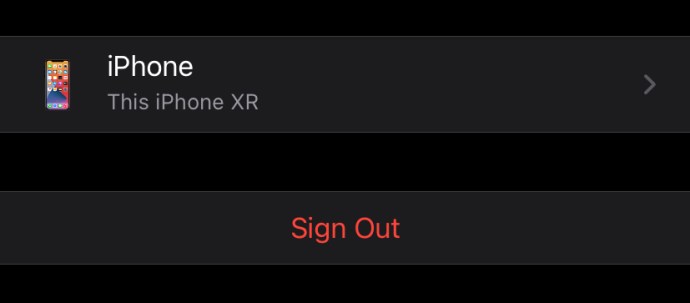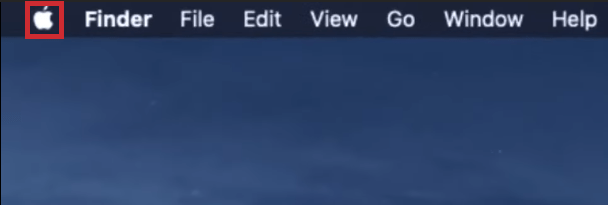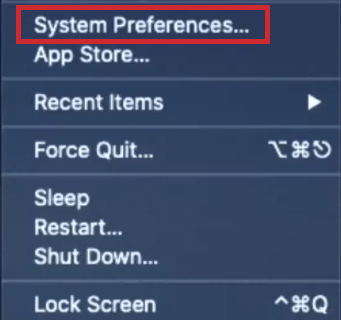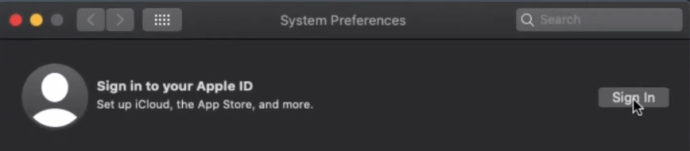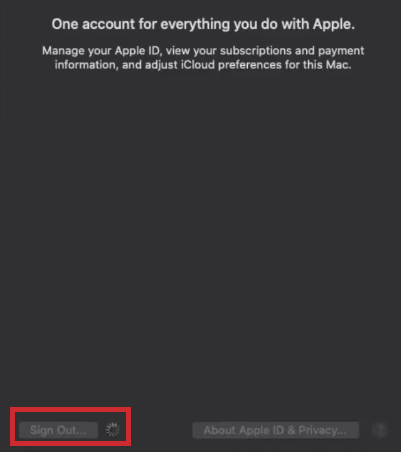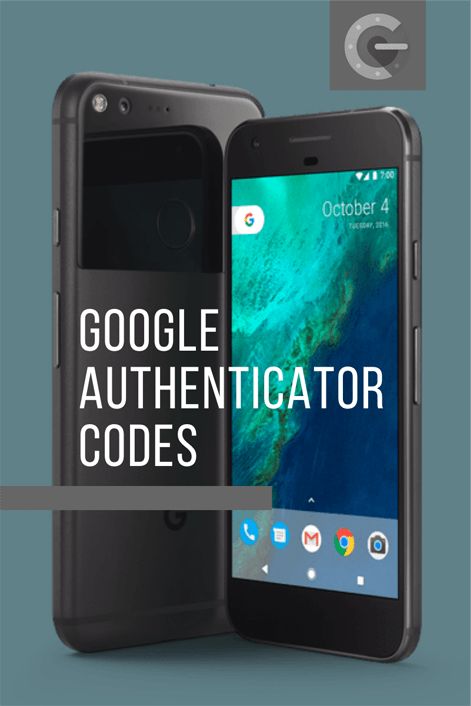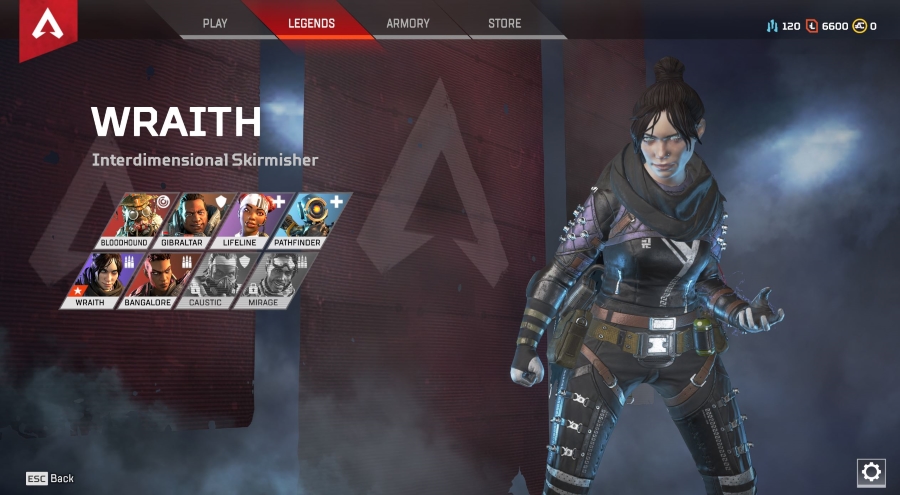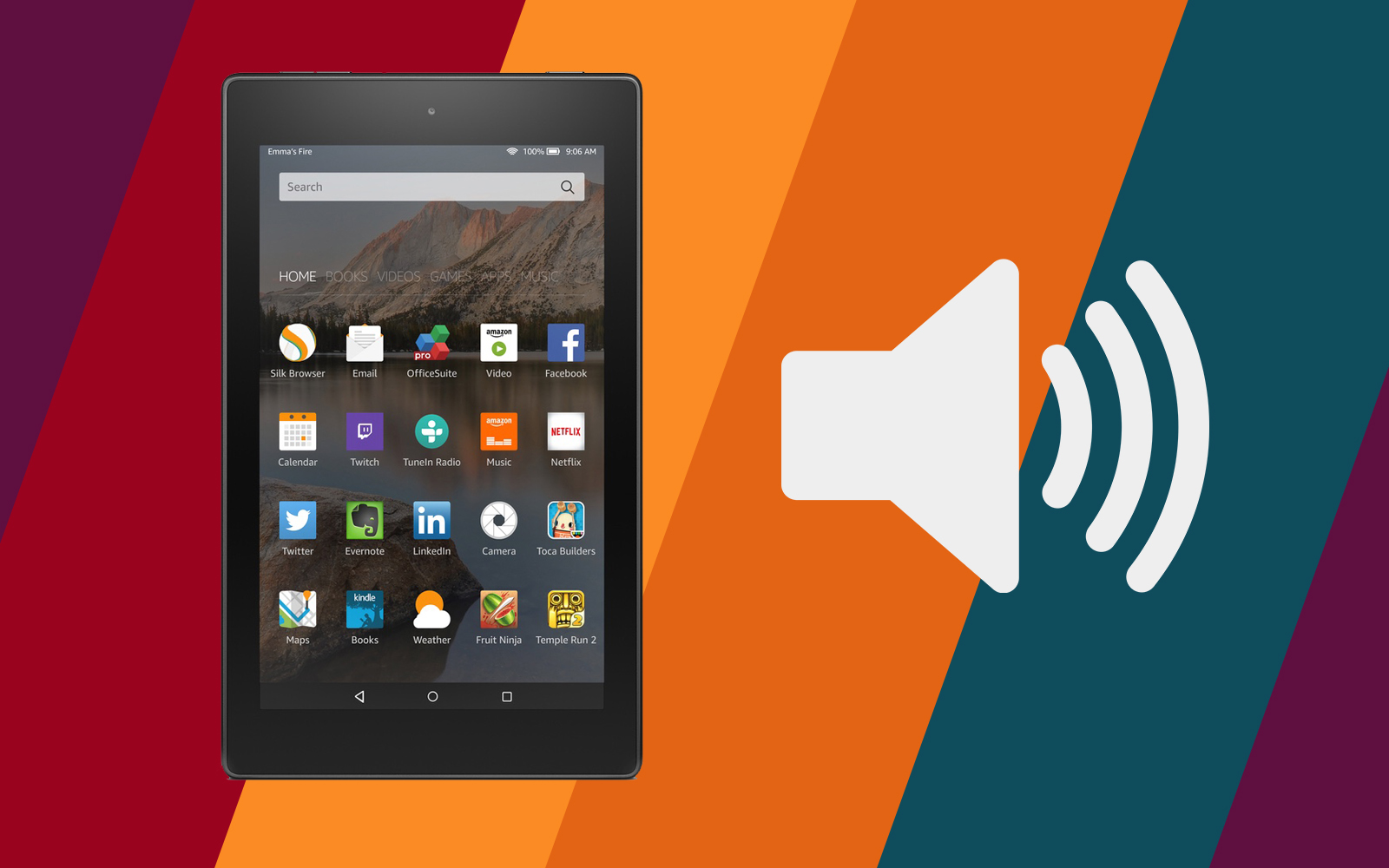오늘날 인터넷의 모든 것이 영구적인 것처럼 보일 수 있습니다. 어떤 면에서는 사실이지만 고맙게도 개인 프라이버시는 일상적인 기술 사용자에게 점점 더 중요해지고 있으며 기술 분야의 가장 큰 기업은 이에 적응해야 합니다. Apple도 개인 사용자 정보와 관련된 개인 정보 보호에 대한 이러한 증가하는 요구에 예외가 아닙니다.

한때 Apple은 Apple ID를 완전히 영구적으로 지우는 것을 불가능하게 만들었지만 비활성화, 승인 취소 또는 연결된 장치 제거를 통해 Apple ID를 관리할 수 있게 했습니다. 이제 원하는 경우 Apple ID를 완전히 삭제할 수 있습니다.
Apple ID 삭제
Apple에서는 이전보다 훨씬 쉽게 전체 Apple ID를 삭제할 수 있습니다. 그들은 데이터와 개인 정보 보호에 전념하는 전체 사이트를 가지고 있습니다. Apple ID 및 이와 관련된 모든 데이터를 삭제하려면 다음 단계를 따르십시오.
- 위에 링크된 Apple 개인 정보 보호 웹사이트에 로그인합니다.
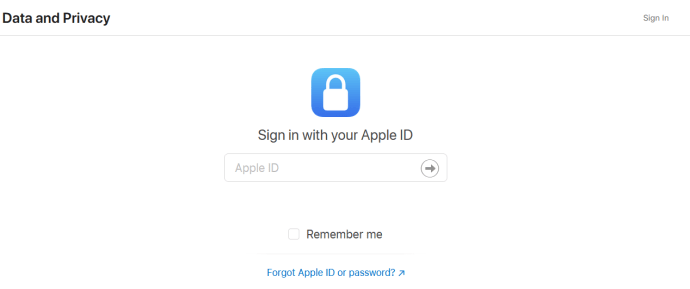
- 활성화된 경우 2단계 인증을 완료합니다.
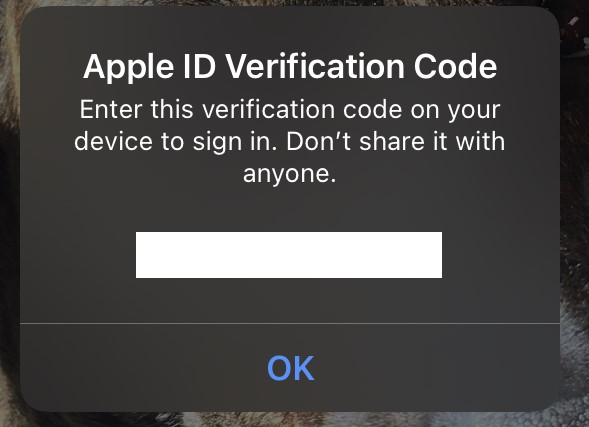
- 아래로 스크롤하여 "계정 삭제"를 찾으십시오. 수도꼭지 "계정 삭제를 요청합니다."
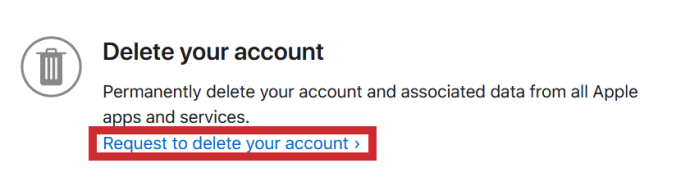
- 귀하의 요청에 대한 이유를 선택하고 누르십시오 "계속하다."
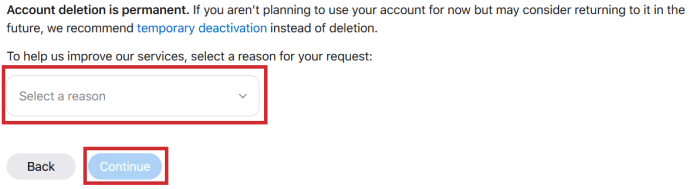
그러면 Apple에 귀하의 계정 삭제 요청이 제출되며, Apple은 이를 검토하고 이행하는 데 최대 7일이 소요됩니다. 이 기간 동안 마음이 바뀌면 삭제를 취소하도록 Apple 지원에 요청을 제출할 수 있습니다.
계정 삭제는 영구적이며 계정과 백업되지 않은 모든 데이터는 영원히 사라집니다. 덜 영구적인 솔루션을 원하는 경우 개인 정보 보호 사이트에서 계정을 일시적으로 비활성화하는 옵션이 있습니다. 이 문서의 다음 섹션에 나열된 방법 중 하나를 시도해 볼 수도 있습니다.
로그인하여 Apple ID 관리하기
Apple ID를 관리하는 첫 번째 단계는 관리하려는 계정에 로그인하는 것입니다. 여기에서 모든 기기에서 Apple ID에 로그인할 수 있습니다.

Apple ID 암호 복구하기
사용자 이름은 알고 비밀번호를 모르는 경우 아래와 같이 비밀번호를 재설정하십시오.
- Apple ID 계정으로 이동하여 “Apple ID 또는 암호를 잊어버렸습니다” 텍스트 입력 상자에서.
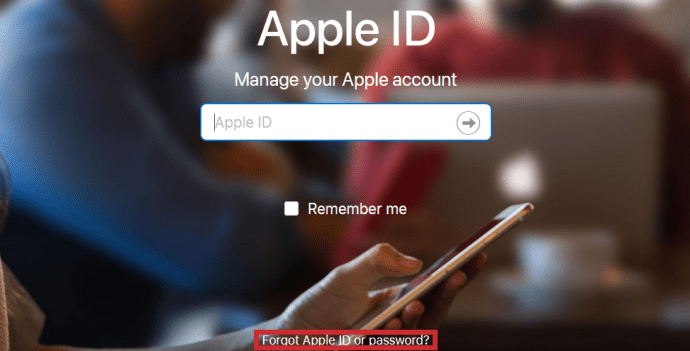
- Apple ID를 입력하고 클릭 "계속하다."
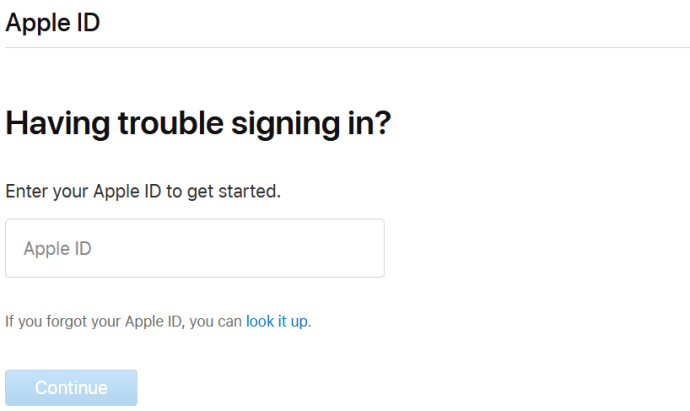
- 그런 다음 Apple 암호를 재설정하는 방법을 선택할 수 있습니다.
- 보안 질문에 답변
- 재설정 이메일 전송 요청
- 복구 키 요청
이중 인증이 활성화된 경우 계정에 연결된 전화가 필요합니다. 위의 단계를 따르려고 하면 전화번호를 입력하라는 메시지가 표시되고 Apple 기기로 알림이 전송됩니다.

그런 다음 iPhone에서 다음을 수행합니다.
- 이동 "설정."
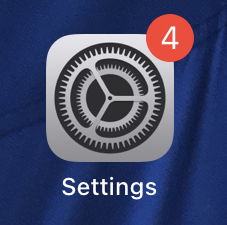
- 당신의 애플 아이디 상단에 (대부분 귀하의 이름입니다.)
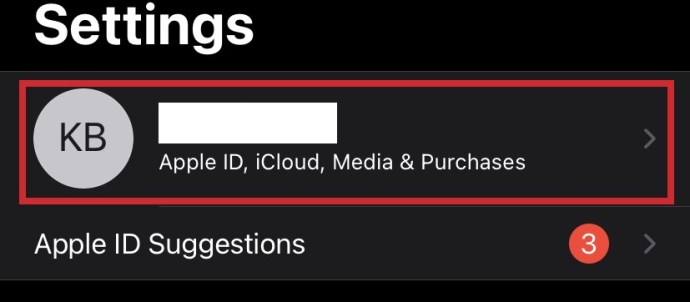
- 수도꼭지 “비밀번호와 보안.”
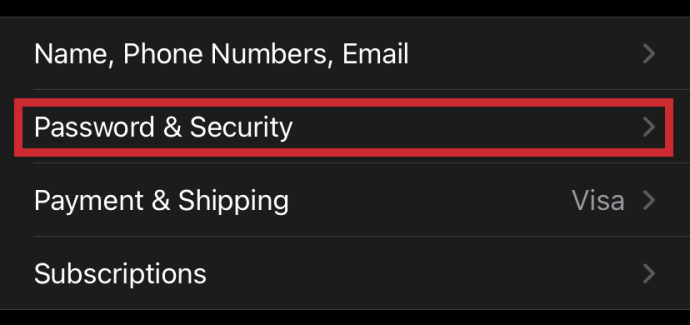
- 수도꼭지 "비밀번호 변경."
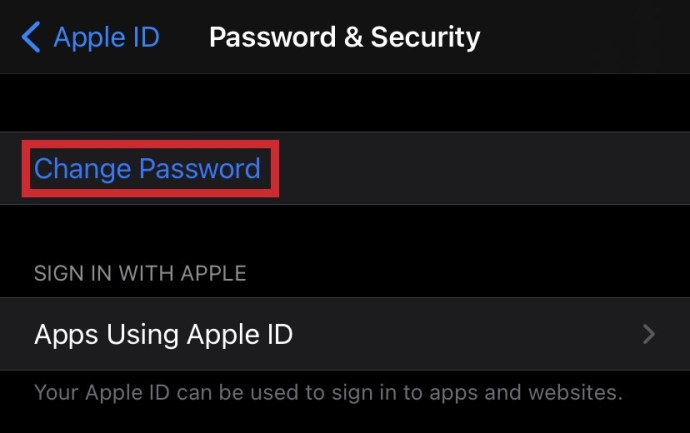
Apple ID 관리
계정에 접근할 수 있게 되면 Apple ID에서 기기를 제거하거나 각 기기의 Apple ID에서 로그아웃할 수 있습니다.
Apple ID에서 기기 제거
이전 Apple ID에서 기기를 제거하는 것은 현재 기기에서 새 Apple ID로 로그인할 수 있는 좋은 방법입니다. 이는 현재 가능한 한 이전 Apple ID를 "삭제"하는 것과 거의 비슷합니다.
- 아래로 스크롤 "장치."
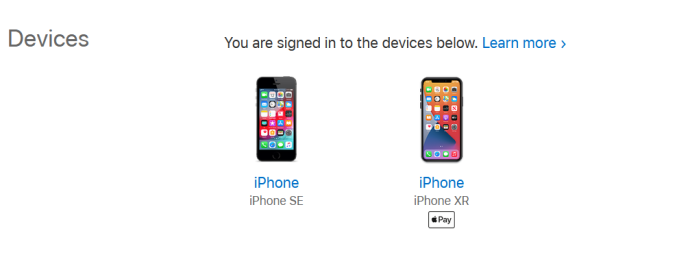
- 장치 이름을 클릭하면 팝업창이 뜨고 "제거하다."
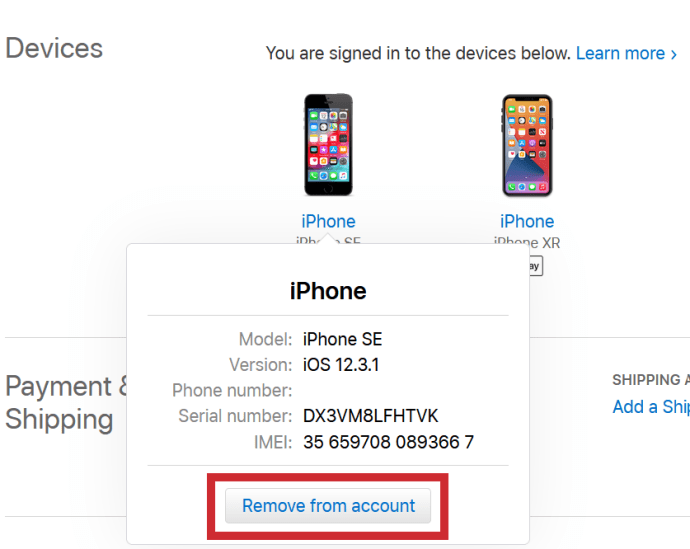
- 딸깍 하는 소리 "이 장치를 제거하십시오."
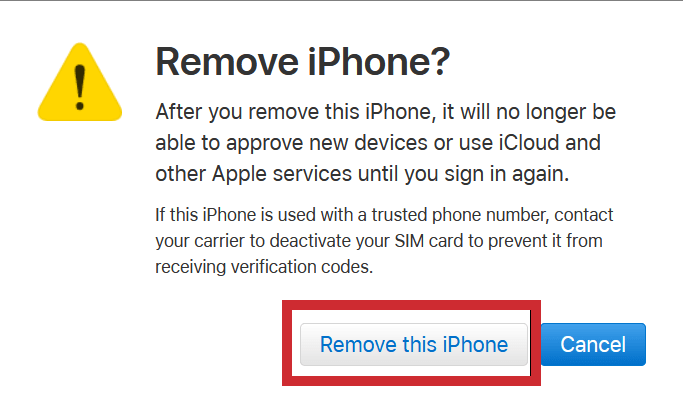
Apple ID에서 로그아웃
각 장치에서 수동으로 장치에서 로그아웃하려면 다음 단계를 따르십시오.
- 이동 "설정."
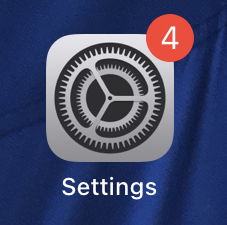
- 당신의 애플 아이디 (당신의 이름.)
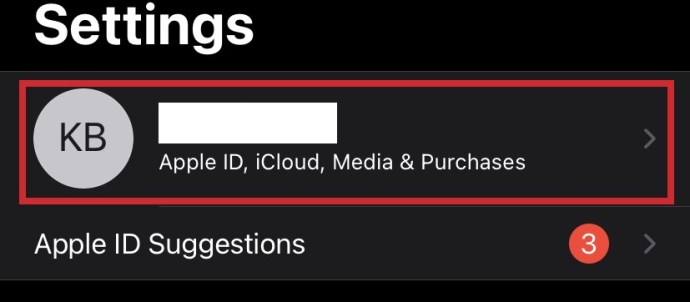
- 메뉴 하단으로 스크롤하여 다음을 클릭합니다. "로그아웃."
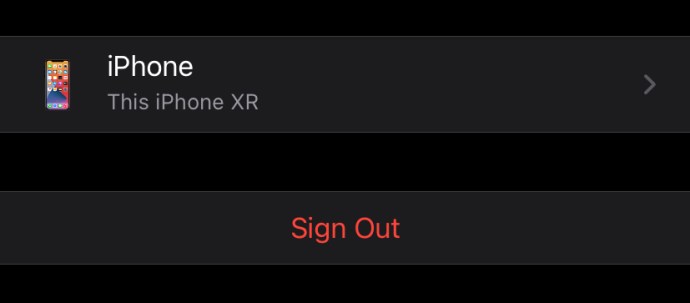
모든 장치에 대해 개별적으로 이 작업을 수행해야 합니다. Mac을 사용하는 경우 다음을 통해 수행할 수 있습니다.
- 클릭 사과 왼쪽 상단 모서리에 있는 아이콘
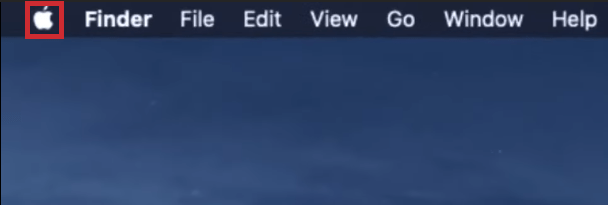
- 클릭 "시스템 환경설정."
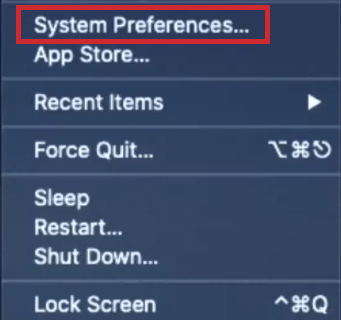
- 귀하의 애플 아이디.
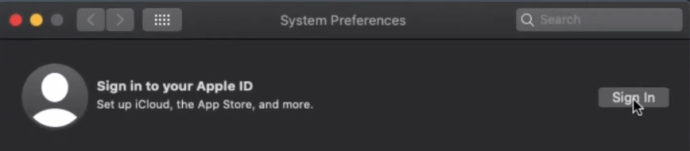
- 딸깍 하는 소리 로그아웃
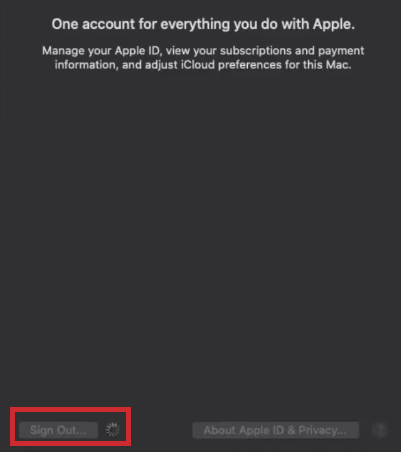
마무리
새 기기에 다른 계정을 추가하려고 하거나 가능한 한 인터넷에서 새로 시작하려고 하는 경우 Apple ID를 삭제하거나 관리하는 방법을 아는 것은 중요한 기술입니다. 고맙게도 최근 몇 년 동안 계정을 완전히 삭제하는 것이 더 쉬워졌습니다. Apple ID 삭제와 관련된 경험, 팁 또는 질문이 있습니까? 아래에 의견을 남겨주세요!
iPhone 또는 iPad를 판매하는 경우 기기를 초기화하는 방법을 읽어보세요.